¿Qué haces cuando alguien entra en tu video y no tienes permiso para incluirlo? Para proteger la privacidad, debe bloquear la cara en los videos. Pero la mayoría de los programas de edición de video disponibles en el mercado hoy en día no le permiten desenfocar solo una pequeña parte de la pantalla. O desenfocas todo el video o no desenfocas nada.
Si desea bloquear la cara en el video, deberá usar una herramienta de edición de video diferente. La herramienta más fácil que he encontrado para bloquear la cara en un video es Wondershare Filmora. Realiza un seguimiento automático de la posición y la rotación de la cara en su video, lo que le permite bloquear la cara sin problemas. Ahora consulte los pasos a continuación para ver cómo bloquear la cara en video usando los pasos a continuación.
1Importar el video de destino
Instale y ejecute Wondershare Filmora. Haga clic en Importar , luego navegue y haga doble clic en un archivo de video. También puede arrastrar y soltar directamente el video al programa. Wondershare Filmora (originalmente Wondershare Video Editor) admite varios formatos de video como FLV, MKV, MP4, MOV, MPG, MPEG, VOB y cargará automáticamente el video para que lo edites.
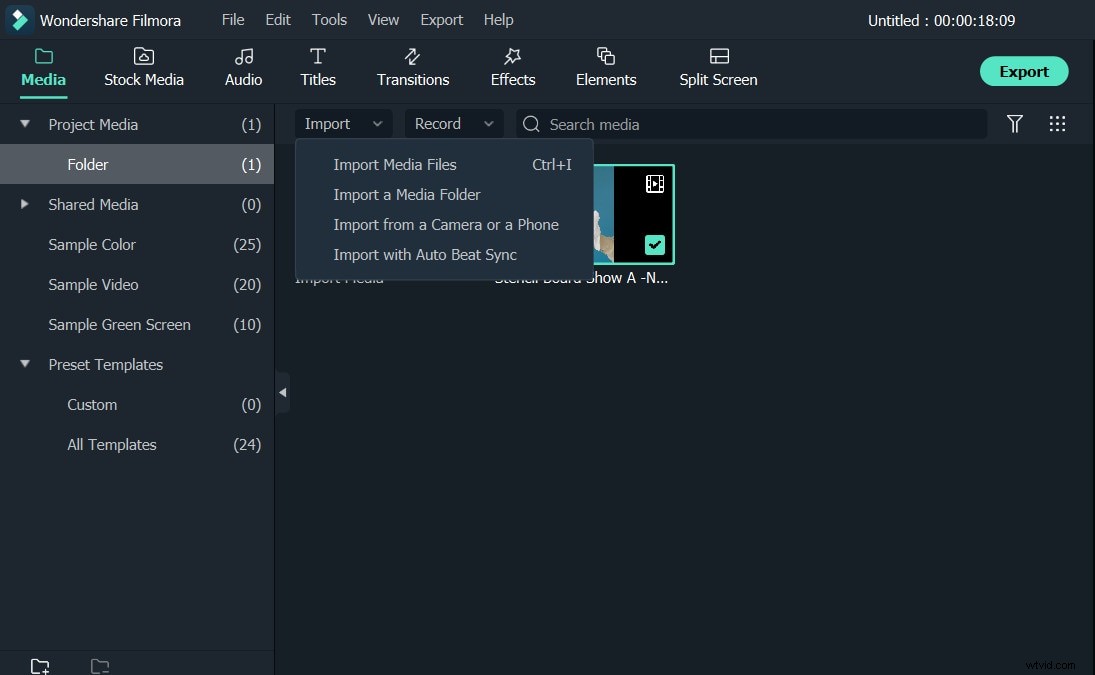
2Comienza a bloquear la cara en el video
Después de eso, resalte el video y arrástrelo y suéltelo en la pista de video de la línea de tiempo. Ve a Efectos en la cima. Seleccione Utilidad debajo de los filtros. Elige Enfrentamiento . Haga clic derecho y elija Aplicar . Como puede ver, hay un clip de efecto en la línea de tiempo. Haga doble clic en él y luego puede elegir el efecto de mosaico simple u otras marcas divertidas que desee. Una vez que elijas, el programa pondrá inmediatamente el efecto en la cara que detectó.
Tenga en cuenta que la detección de rostros podría no ser 100 por ciento precisa. A veces, ciertas caras no se bloquearán. Para componerlo, seleccione Mosaico en Utilidad y aplicarlo a la línea de tiempo. Dibuja un cuadro sobre las caras que necesitan ser bloqueadas, todo está hecho.
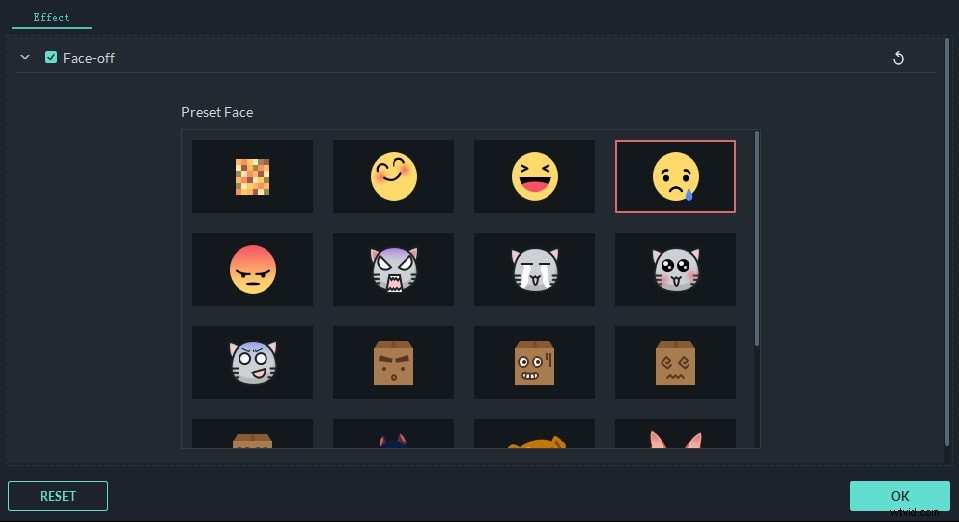
3Guarde el nuevo archivo
Después de eso, haga clic en Reproducir botón para ver el resultado. Si está satisfecho, presione EXPORTAR y elija uno de los métodos de salida en la ventana emergente. Aquí puede elegir guardar en un formato determinado, grabar en DVD o compartir directamente el nuevo video en YouTube o Vimeo.
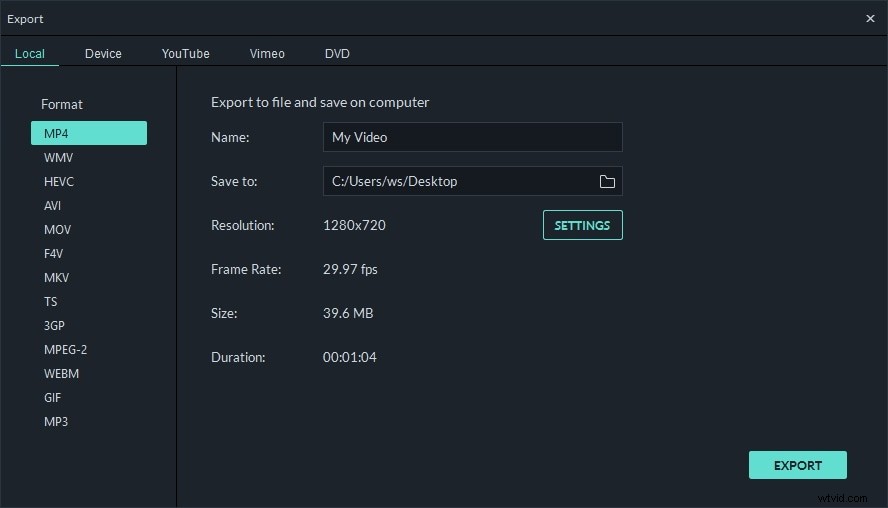
Conclusión
Como puede ver, es muy fácil bloquear la cara en Wondershare Filmora. Si quieres probarlo ahora, ¡descarga Filmora!
